
Jika mikrofon terhubung ke Anda Windows 11. PC terlalu keras, terlalu tenang, atau tidak berfungsi, ada cara yang praktis untuk menguji perangkat input audio Anda dan memeriksa level inputnya dalam pengaturan Windows. Kami akan menunjukkan caranya.
Pertama, pastikan bahwa mikrofon yang ingin Anda uji terhubung ke PC Anda - biasanya melalui Bluetooth atau USB. Anda juga dapat menguji mikrofon yang ada di perangkat Anda. Selanjutnya, klik kanan ikon speaker di sudut kanan bawah taskbar. Di menu yang terbuka, pilih "Pengaturan suara."

Pengaturan Windows akan terbuka ke sistem & gt; Halaman suara. Pada halaman itu, gulir ke bawah ke bagian "input" dan klik Caret (panah) menyamping di samping mikrofon yang ingin Anda uji.
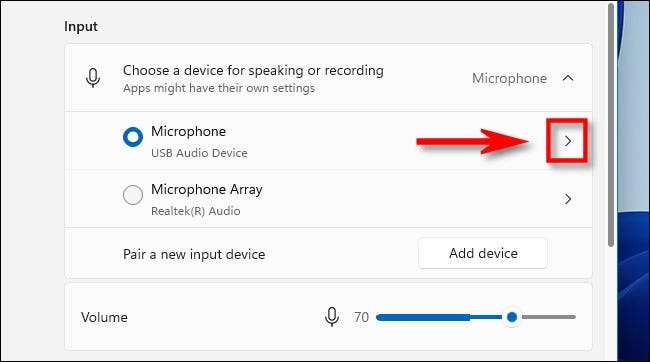
Pada layar "Properties" untuk mikrofon yang Anda pilih, gulir ke bawah dan cari bagian "Uji Mikrofon Anda". Klik tombol "Mulai Tes", dan kemudian bicaralah pada volume normal ke mikrofon Anda.
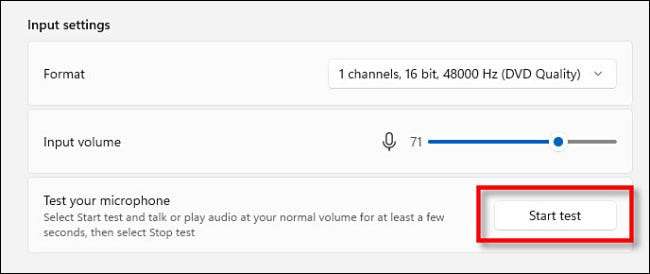
Jika semuanya baik-baik saja, Anda akan melihat bilah biru pada slider "volume input" kiri dan kanan saat Anda berbicara. Jika Anda tidak melihat garis biru bergerak ke kiri dan kanan, ada kemungkinan bahwa mikrofon tidak dikenali dengan benar oleh Windows atau itu tidak berfungsi.
Ketika tes selesai, Anda akan melihat hasilnya di samping tombol "Mulai Tes". Hasilnya disampaikan sebagai persentase dari total volume input yang terdeteksi Windows.
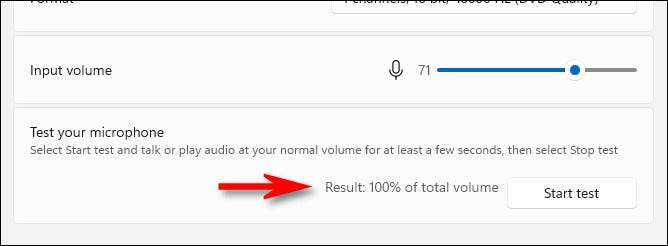
Idealnya, Anda ingin hasilnya sekitar 75% volume ketika Anda berbicara secara normal. Jika Anda mencapai 100%, suara akan mendistorsi, dan apa pun yang kurang dari 50% mungkin terlalu tenang.
Jika mikrofon Anda terlalu sepi, klik slider "input volume" dan tingkatkan volume. Demikian juga, jika mikrofon Anda tampak terlalu keras, kurangi volume menggunakan slider "input volume".
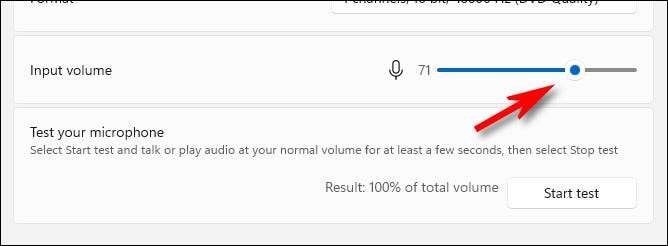
Kemudian, klik "Mulai Tes" lagi, jika perlu, untuk memastikan bahwa Anda memiliki mikrofon Anda diatur ke level input yang baik.
Penyelesaian masalah
Jika Anda tidak melihat aktivitas mikrofon selama tes mikrofon, pertama, coba putuskan sambungan dan menghubungkan kembali mikrofon Anda (jika mungkin). Jika itu tidak berhasil, coba restart PC Anda. Ketika Anda masuk kembali, jalankan tes mikrofon lagi.
Dan, meskipun itu tidak biasa akhir-akhir ini, Anda mungkin perlu menginstal driver untuk mikrofon. Lihatlah dokumentasi untuk mikrofon atau headset Anda untuk melihat apakah driver diperlukan. Jika demikian, Anda mungkin bisa Unduh driver dari situs web dukungan resmi produk , yang bervariasi berdasarkan perusahaan dan produk. Sebelum Anda mengunduh driver apa pun, pastikan itu adalah situs web resmi untuk produk, dan kemudian Jalankan pemindaian malware Pada file yang diunduh sebelum Anda menjalankan pengaturan driver. Ada banyak situs web driver palsu yang mendistribusikan malware. Semoga beruntung!







